
Mød Pixel. Det er smukt, kraftfuldt, fyldt med de værktøjer, som den næste generation af internettet har brug for, men det kører "bare" Chrome OS. Det er den generelle konsensus for alle med en platform til at tale deres mening om Googles nyeste Chromebook, og for det meste er det sandt.
Det er en smuk maskine. Helt ærligt er det overraskende at se Google levere noget så godt bygget og designet, fordi vi er vant til mere budgetvenligt udstyr fra vores Mountain View-venner. Men du skal forstå - dette er ikke din typiske bærbare computer. Det er noget helt andet for de fleste af os. For nogle vil det være den perfekte bærbare computer, men for andre vil det lade dig ønske mere end Chrome OS kan levere.
Verizon tilbyder Pixel 4a for kun $ 10 / mo på nye ubegrænsede linjer
Det også tjekker ind på $ 1.300 ($ 1.450 for LTE-versionen), så det er noget, du sandsynligvis ikke køber på en impuls. Det er, hvad tech-anmeldelser er til.
Læs videre og se det gode, det dårlige og det grimme, der følger med at eje en Chromebook Pixel.
Deltag i diskussionen i Chromebook Pixel Forums
Videoens gennemgang
Forhåbentlig giver dette dig et godt kig på, hvor godt bygget og designet denne ting er. Hvis du kan lide det, du ser her, skal du besøge en Best Buy eller en anden forhandler, der har en på lager til demo. Det er $ 1.300 dollars - gør mere end at se en kort video.
Hardware

Pixel er en af de bedste bærbare computere, du nogensinde vil se eller bruge. LCD-skærmen og bagsiden er lavet af en blok af bearbejdet anodiseret aluminium, og hver detalje blev behandlet. Skruerne er skjult under gummifødderne, udluftningen er designet i hængslet, hvor du aldrig vil bemærke det, portene er præcisionsskåret. Selv højttalerne er gemt væk, skjult under et fremragende chiclet-tastatur med baggrundsbelyste tegn. Der er ingen logoer undtagen ordet Chrome over tastaturet og ætset ind i et af hængslerne, og låget er prydet med en flerfarvet LED-bjælke nær slotten, hvor du åbner den bærbare computer. Pegefeltet er dækket af glas, og selv erfarne bærbare veteraner, der er vant til pegefeltet, som Apple tilbyder, fortæller dig, at det er utroligt lydhørt og en fornøjelse at bruge. Fra det øjeblik du vælger Pixel op, kan du se og mærke det arbejde, der gik i at bygge hver enhed.
Med en vægt på 3,35 pund er pixlen ikke den letteste ultra-bærbare, du finder. Faktisk vejer selv den billigere (og mere realistiske pris) Samsung Chromebook omkring et fuldt pund lettere. Den slanke aluminiumsdel er også lavet af materiale, der er tungt, og der er en stor kølelegeme at indregne. En lignende udstyret MacBook Air vejer 2,96 pund. Hvis du har brug for at skære hver ounce, betyder det noget. De 6,4 ekstra ounce bruges dog godt, da den lidt tykkere (end MacBook) skærmen ikke er nogen normal LCD.
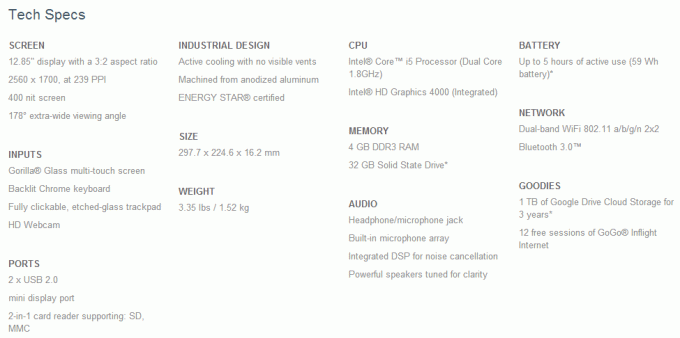
Tekniske specifikationer direkte fra Google Play
Den avancerede build af Pixel passer til skærmen. Kontrol ved 12,85 tommer med en opløsning på 2560 x 1700 (239 ppi), en synsvinkel på 178 grader og en 400 nit ekstra lys baggrundsbelysning gør det til den bedste bærbare skærm (på papir), du nogensinde har haft Brugt. Vores enhed gengiver farve smukt og er krystalklar. Jeg kan ikke sige, hvor meget bedre det er end nethinden MacBook-skærmen, for medmindre du begynder at tale specifikationer, vil du ikke mærke nogen forskel i kvaliteten. Ja, det er så godt.
Det er dog mere end et smukt ansigt. Skærmen har også en fuld digitaliseringsapparat under Gorilla Glass-fronten. Ligesom pegefeltet fungerer touchscreen-hardware vidunderligt - selvom softwaren ikke gør det. Du får det udtværet og dækket af fingeraftryk, før du ved af det. Har du brug for en berøringsskærm på en enhed som Pixel? Ikke lige nu. Men når internettet konvergerer tablet- og "desktop" -oplevelsen, vil du snart. Alle disse berøringsskærme Windows 8 bærbare computere vil tvinge det, og som software som Chrome til Android og Safari på iOS bliver mere kraftfuld, vi når til sidst et punkt, hvor en berøringsskærm er et must-have til webapps.
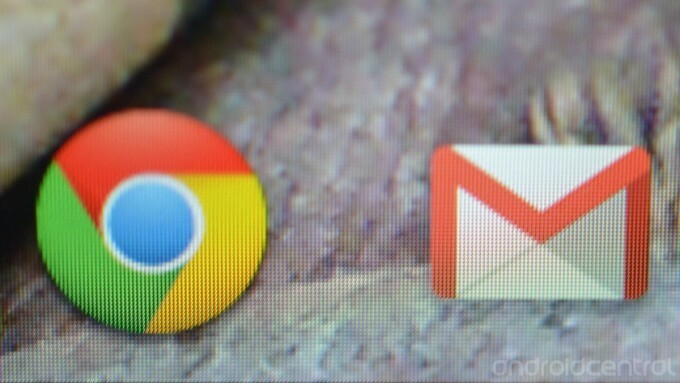
Hvis det ikke var nok, skruede Google også rundt med det afprøvede 16: 9-skærmformat på bærbar computer, som vi alle er vant til. Pixel har et forhold på 3: 2, som Google kalder det "designet til internettet." Efter en uge med Pixel er jeg enig. Det ekstra lodrette rum på skærmen gør en enorm forskel, når du surfer på nettet. Mange sider er designet til at skalere vandret, men at rulle ned for at se resten af siden er noget, vi alle ved om. Med Pixel gør du meget mindre af det. Billeder kan udnytte skærmen bedre ved at udfylde det tilgængelige område mere. Google fik dette ret, og det er virkelig perfekt til internettet.
Alt i alt forkæler skærmen dig. Du kan ikke se, hvilken effekt opløsning har på tekst og billeder, billedformatet 3: 2 fungerer så godt, og ekstra bonus på en komplet multi-touch-skærm betyder, at du hader skærmen på hver anden bærbare computer efter brug af Pixel. Når du tager højde for, hvor godt tastaturet og touchpad'en er, og den fremragende måde, det hele er sat sammen på, ser du hvorfor det koster $ 1.300.
Chrome OS

For de uindviede ser Chrome OS ud og fungerer ligesom Chrome på vores Windows-, Mac OS- eller Linux-skrivebord. For de mennesker, der bruger det hver dag, ser det stadig ud og fungerer ligesom Chrome på skrivebordet. Google har forvandlet Chrome-browseren til en platform, har oprettet API'er til udviklere og leverer en Enkel klient, der bruger det hele til at oprette forbindelse til internettet, hvor alle hårde data er gemt, og magien sker. Du vil have, at der er en slags speciel hemmelighed til Chrome OS, der gør det anderledes end Chrome-browseren, men der er ikke en. I alle henseender er Chrome Chrome. Og det er en god ting.
De samme udvidelser og apps, der kører på desktop-browseren, kører også på Chrome OS. Der er et rudimentært skrivebord og en startlinje, men bortset fra et sted at vise et smukt tapet er der intet der, der ikke vises på den nye faneskærm, du er vant til i din browser.

Launcher-bakken indeholder genveje til Googles Gmail, søgning, Youtube og selve browseren. Når du vælger en af dem eller en af de webapps, du er installeret, åbnes de i den aktuelle browsersession eller i en ny, hvis du ikke har en kørende. En undtagelse herfra er Google Talk, der bruger sit eget containervindue. Dette er ikke en god ting. Når en ny chat kommer ind, minimerer den enten det, du i øjeblikket laver, og det lille Google Talk-vindue stjæler fokus, eller det åbnes i baggrunden, og du har slet ingen anelse om, at der kom en besked. Forhåbentlig vil dette blive behandlet med det samlede meddelelsespanel, vi har set i udviklerbygninger af Chromium.
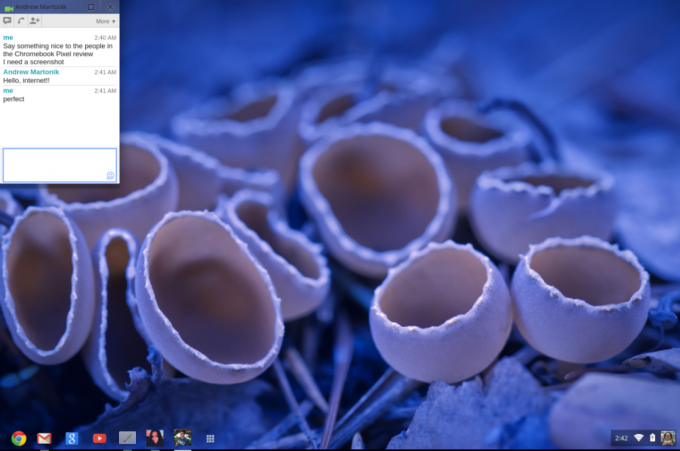
Dette er ikke effektiv brug af skærmejendomme.
Jeg nævnte før, at Chrome OS var begrænset til internettet. Det betyder dog ikke, at du ikke kan være produktiv med det. Der er mange "lette" apps i Chrome-butikken, der kan håndtere meget af din daglige arbejdsgang. Og med en smule tilpasning vil mange mennesker opleve, at de virkelig kan være produktive. Jeg er freelance-udvikler og blogger. Jeg tjener mine penge med et tastatur, et kamera og en lommeregner. Hvis jeg stadig sad på et kontor og arbejdede med CAD-filer og tekniske værktøjer, ville Pixel ikke være i stand til at håndtere det. Selv i dag skal jeg gøre det, hvis jeg vil kompilere en hvilken som helst kode eller tilslutte noget til det og arbejde på det eller med det flytte væk fra Pixel ved enten at bruge ekstern desktop-software eller faktisk komme ud af min anden bærbar. Her er et eksempel på nogle af de værktøjer, jeg fandt i Chrome-butikken til at hjælpe mig med.
- imo Messenger synes at være den bedste måde at bruge Skype i Chrome OS på. Ja, Google har stemme "chat", og det fungerer meget godt på Pixel. Mine kolleger bruger Skype, så jeg bruger det enten også eller holder mig ude af løkken på alt.
- Scratchpad er en fantastisk skybaseret note-app, der installeres på Pixel. Efter at have brugt det til at indsætte alle de uddrag af tekst eller links, du har brug for, en gang, installerede jeg det på min anden bærbare computer og mit skrivebord.
- Extreme Image Converter er en hurtig måde at ændre størrelsen på et billede på. Vi gør det meget her, så en dedikeret app, der gør det hurtigt uden besvær, er praktisk. Extreme Image Converter gør netop det på trods af løftet om noget ekstremt.
- Pixlr Editor er en overraskende flot Gimp eller Photoshop stand-in. Det er ikke nær så stærkt med hardcore ting, men for billedredigering de fleste af os gør, det fungerer godt.
- Fieldrunners er et sjovt tårnforsvarsspil, der også er tilgængeligt til Android. Det passer til regningen, når jeg skal bare køle ned et par minutter om dagen.
- Langt om længe, Chrome Remote Desktop er en nem, platformoverskridende måde at styre en stationær computer fra din Pixel via Chrome-browseren. Gør hvad du skal gøre, ligesom du arbejdede på dit skrivebord, og læg derefter det færdige produkt i dit Google Drev.
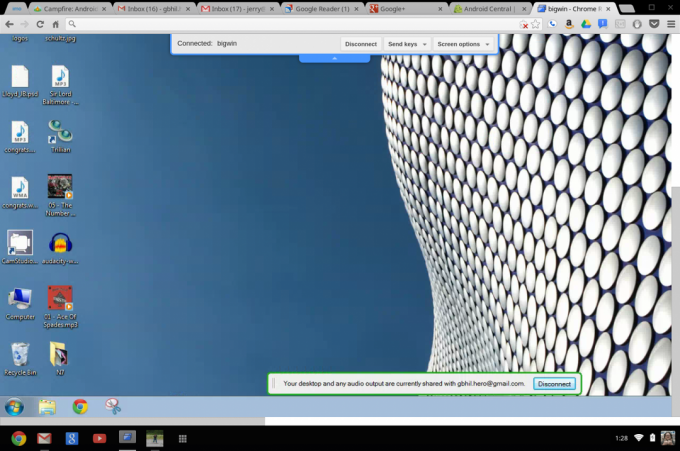
Selvfølgelig har du også et komplet sæt Google-tjenester til din rådighed. Hvis du er "all-in" med Google, vil du sætte pris på, hvordan alt synkroniseres med et enkelt login - ligesom din Android-telefon eller -tablet.
Nu hvor du ved, hvad Chrome OS er, og hvordan det fungerer, kan du spørge "hvorfor gider det? Du kan bare installere Chrome-browseren og få den nøjagtige samme oplevelse. "Det er mest sandt, men Chrome OS tilbyder en ting, der er ret unik - alt er i skyen, gemt i din Google konto. Hvis du henter min Pixel, logger ind med din Google-konto, er alt konfigureret, som du kan lide det. Når du logger af, og jeg logger ind igen, er det alt sammen igen. Det gør det perfekt til en delt computer.
Det er også ret sikkert. Du behøver ikke bekymre dig om malware fra internettet, der automatisk installerer sig selv, og det holder sig sikkert og opdateret på egen hånd og kontrollerer efter opdateringer, hver gang du tænder det.
Selvom du ikke har nogen intentioner om at købe en Chromebook, hvis du bare er lidt nørdet og nysgerrig, er det umagen værd at installere den i en VM og se, hvordan den fungerer. Der er noget at sige for denne meget enkelhed.
Brug af Pixel

Vi har talt om, hvor godt Pixel er, og hvorfor det koster så meget at lave det. Og vi har set begrænsningerne i Chrome OS. Her kommer den tænkende del i spil. Hvordan håndterer den den daglige rutine, som den bærbare computer, du bruger nu, gør? Det er trods alt det rigtige spørgsmål.
Jeg har brugt Pixel udelukkende i cirka 10 dage. Jeg var nødt til at tænde for min "anden" bærbare computer en gang for at udføre noget arbejde i Lightroom, fordi jeg havde travlt, og mit kamera var indstillet til at tage RAW-billeder. Der er ingen måde at håndtere dem på Chrome OS på. Der er masser af online billedredaktører, og den indbyggede editor fra filhåndteringen kan håndtere små opgaver som at beskære, omdøbe og rotere, men hvis du har brug for noget som Lightroom eller Photoshop, er du løbet tør for held.
Det samme gælder ting som at skrive og kompilere kode, 3D-modellering eller noget "kompliceret". Online IDE'er og Google Drive fungerer, og det samme gør online billedredaktører, selvom de langt fra er ideelle i deres nuværende tilstand. For mange ting, som mange af os bliver nødt til at gøre, er Pixel ikke det bedste valg at gøre dem med.
Et par andre niggles jeg har med Pixel:
- Der er ingen sletningsnøgle. Du sidder fast ved hjælp af de retningsbestemte piletaster og backspace-knappen. Dette er et stort nok problem, at det får sin egen linje på min liste.
- Der er ingen start-, slut- og indsætnøgler. Hvis du bruger disse, når du skriver dokumenter som jeg, vil du snart indse, hvor meget du savner dem.
- Google Talk er et rod i Chrome OS. Jeg bruger Google Talk / chat hver dag, og den måde, hvorpå meddelelser håndteres, er forfærdelig. Hvis du har prøvet at chatte med mig den sidste uge eller deromkring, har jeg sandsynligvis savnet det. Forhåbentlig er samtalen om et samlet Google-underretningssystem sandt og kommer snart.
- Der er ingen god måde at bruge Skype på. De onlinetjenester, du ser i Chrome-appbutikken, er en anstændig erstatning, men de er alle begrænset på en eller anden måde.
- Brug af Dropbox via websiden stinker. Det stinker meget.
- Jeg ville ønske, at batteriets levetid var bedre. 5-timersestimatet er ret forbandet tæt på mærket.
Hvis du brugte en Pixel i 10 dage, ville du have ændret din egen liste over ting, du vil have eller har brug for. Jeg har arbejdet omkring disse problemer, lavet nogle kompromiser og forsøgt at leve i Chrome OS lidt. Jeg synes, det var en succes, for Pixel fungerer det meste af tiden perfekt for mig.
Hackfaktoren

Ingen diskussion af Pixel er komplet uden at overveje at installere Linux på den. Der er flere måder, du kan gøre dette på, lige fra udslette Chrome OS fuldstændigt og erstatte det med Debian 7, til at bruge et lille værktøj til at installere et Ubuntu-miljø ved siden af Chrome OS. Begge er fremragende valg og giver dig en rigtig flot Linux ultrabook med begrænset lagerplads. Der er ikke meget at sige, dels fordi det er så let (det var bevidst designet til at tillade denne slags ting), og det virker bare når du er færdig. Chrome OS er Linux, og Pixel bruger en standard 64 bit X86-arkitektur, så de tunge ting er allerede gjort.
Men hvis du er som mig og allerede har en dejlig bærbar computer, der kører Linux, skal du tænke på den pris på $ 1300. Jeg har prøvet begge ovenstående metoder, og de fungerer hver især rigtig godt. Al din hardware fungerer, og efter en lille justering for at arbejde med den ultrahøje opløsning har du en meget flot maskine med kun 25 GB lagerplads. Det er en vanskelig beslutning.
Med hensyn til mig selv holder jeg Chrome OS på Pixel. Jeg vil sandsynligvis ende med at installere et komplet Linux-kommandolinjemiljø via crouton til monkeying med mine Android-enheder, men jeg kan håndtere brugen af Chrome OS det meste af tiden. Hvis Google havde sprunget over berøringsskærmen og tilføjet 128 eller 256 GB lagerplads, ville jeg trække min anden bærbare computer tilbage. Det gjorde de ikke, så jeg kan ikke.
Arbejder med Android

Hvis du har en enhed, der stadig fungerer som en standard USB-lagerenhed, når den er tilsluttet, fungerer det godt at kopiere filer frem og tilbage fra din Android-enhed til Pixel. Hvis du har en nyere enhed, der bruger MTP-protokol, du er ude af lykke, og der er ikke noget, du kan gøre ved det. Løsningen er at bruge apps, der fungerer som netværksfilservere og gennemse din enhed fra en Chrome-fane. Det er lidt klodset i forhold til træk og slip, men det fungerer til overførsel af musik, billeder og film. Jeg er OK med dette, fordi det er sådan, jeg gør det på min "normale" computer - jeg hader at kigge efter kabler.
Du har heller ikke noget adb (eller hurtig opstart) adgang fra Pixel. Du kan heller ikke downloade og bruge root-apps med et enkelt klik eller leverandørværktøjer som Kies eller ODIN, medmindre du vil installere en fuld Linux-distro på den. Hvis du vil bruge Pixel til at hacke væk på din telefon, bliver du nødt til at genoverveje alt det. Hvis du installerer Linux på Pixel, fungerer det ligesom enhver anden bærbar computer. Jeg var i stand til at installere Android SDK fint, samt Eclipse og de nødvendige værktøjer til at opbygge AOSP.
Ting som Google musik og film og tv fungerer fint, ved hjælp af den samme Google-konto som din telefon eller tablet. Du kan også surfe på Google Play på nettet og skubbe installationer til din Android-enhed, og mange populære Android-apps som Pocket eller Evernote har meget flotte Chrome-udvidelser, som fungerer godt.
Er det noget for mig?
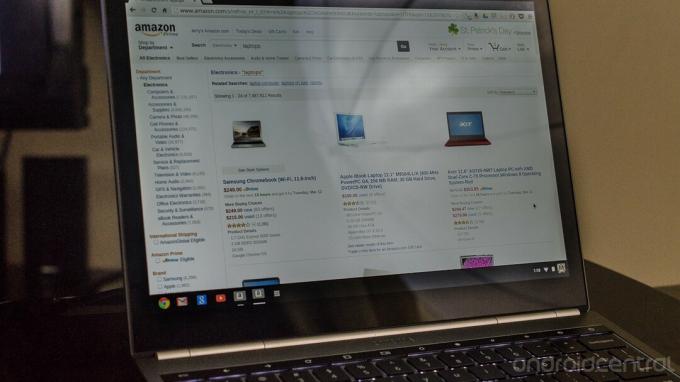
Pixel er designet til nogen, der gør alt på nettet og i skyen. I dag er hardware inde i Pixel masser af overkill, og ingen er helt sikre på, hvorfor Google byggede den ting. Det kan være en "halo" -enhed, der skubber partnere til at opbygge enheder af højere kvalitet, eller det kan være designet til den næste bølge af webudviklere. Eller måske har fremtidige versioner af Chrome OS behov for en maskine, der er så kraftig. Det anbefales ikke at købe en med et blik på fremtiden.
Jeg kunne bruge Pixel og Chrome OS til mit arbejde og spille bærbar computer. Jeg har netop gjort det i en uge. Jeg skrev denne anmeldelse, redigerede endda fotos og video (jeg snydte lidt og brugte Chrome Remote Desktop til videogengivelsen) på den. Som jeg nævnte, skal nogle ting i min normale arbejdsgang justeres, og jeg er nødt til at migrere fra Dropbox til Google Drive (hvilket ikke er en dårlig ting, bare en kedelig ting), men jeg fandt hurtigt min rille.
For at spille på Internettet klipper denne ting. Alle videoer fungerer, Flash, HTML 5, selv de ulige voksne websteder, der bruger deres egen container. Spil er fantastiske - du skal tjekke Field Runners fra Chrome-butikken - så længe de er designet til en "web" -platform, og generel websurfing er fantastisk på Pixel's store skærm. Du skal bare bekymre dig om arbejdsfaktoren.
Nogle af jer vil være i stand til at gøre dine ting på Pixel, andre ikke. Chrome OS er helt klart ikke for alle. Det store spørgsmål til alle, der kan live i Chrome OS er prislappen for Pixel. Samsung-modellen er $ 249, og Acer-modellen er kun $ 199. De gør begge alt, hvad Pixel gør - alt. I deres nuværende iteration har Chrome OS ikke brug for Pixel's hardware, og internettet har ikke brug for en berøringsskærm.
Jeg tøver med at anbefale Pixel til de fleste. Du er nødt til at indse begrænsningerne for maskinen, Chrome OS, og hvis du vil hacke den, hvordan det at bruge Linux med bare en lille smule internt lager vil være. $ 1300 går langt på Amazon. Jeg elsker denne maskine, men det er let at elske noget, som "arbejde" købte til dig. Overvej alt, hvad du ser ovenfor, og sørg for at se længe og hårdt på både MacBook Air og nogle af de fantastiske Windows 8 ultrabooks, der er derude, før du køber.

Dette er de bedste trådløse øretelefoner, du kan købe til enhver pris!
De bedste trådløse øretelefoner er komfortable, lyder godt, koster ikke for meget og passer let i lommen.

Alt hvad du behøver at vide om PS5: Udgivelsesdato, pris og mere.
Sony har officielt bekræftet, at de arbejder på PlayStation 5. Her er alt, hvad vi ved om det hidtil.

Nokia lancerer to nye budget Android One-telefoner under $ 200.
Nokia 2.4 og Nokia 3.4 er de seneste tilføjelser til HMD Globals budget-smartphone-sortiment. Da de begge er Android One-enheder, modtager de garanteret to store OS-opdateringer og regelmæssige sikkerhedsopdateringer i op til tre år.

Beskyt dit hjem med disse SmartThings dørklokker og låse.
En af de bedste ting ved SmartThings er, at du kan bruge en række andre tredjepartsenheder på dit system, dørklokker og låse inkluderet. Da de alle i det væsentlige deler den samme SmartThings-support, har vi fokuseret på, hvilke enheder der har de bedste specifikationer og tricks til at retfærdiggøre at tilføje dem til dit SmartThings-arsenal.
